情報番号:010494 【更新日:2010.06.08】
「ウイルスバスター(TM)2010」について
| 対応機種 | |
|---|---|
| 対象OS | Windows(R)7 |
| カテゴリ | ウイルス情報、ウイルス予防/対策 |
回答・対処方法
内容と対応
上記該当機種にインストールされている「ウイルスバスター2010」は、ウイルスやスパイウェアなどの脅威から、お使いのコンピューターやコンピューターに保存している大切な個人情報などを守ってくれる総合セキュリティ対策ソフトウェアです。
コンピューターウイルスは、インターネットやメールに添付されたファイルを介してパソコン内部に入り込んでしまうことがあります。コンピューターウイルスに感染すると、次のようなことがおこる可能性があります。
- パソコンのデータが破壊され、パソコンを使用できなくなる
- インターネットを経由して、パソコンに残している個人情報にアクセスされる
コンピューターウイルスの感染や不正アクセスからパソコンを保護するため、インターネットへの接続やメールの送受信をする前に、普段から定期的にコンピューターウイルスの検出を行なうようにしてください。
※一部の機種は、パソコン購入後に「ウイルスバスター2010」のインストールが必要です。詳細については、以下のリンクを参照してください。
[010767:「ウイルスバスター(TM)2010」一部のモデルは、パソコン購入後にインストールが必要です。]
【注意】
本製品にインストールされている「ウイルスバスター2010」は、90日無料版です。
90日を経過するとウイルスチェック機能を含めて、すべての機能がご使用できなくなります。
ウイルスチェックがまったく行なわれない状態となりますので、かならず期限切れ前に有料の正規サービスへ登録するか、他の有効なウイルス対策ソフトを導入してください。
■ウイルスバスターのお問い合わせ先
| ウイルスバスターサービスセンター | |
|---|---|
| お電話での お問い合わせ | ご購入のパソコンに付属している説明書、パンフレット、またはキャンペーンメールなどに記載されているお問い合わせ窓口までご連絡ください。 ※受付時間 9:30~17:30(365日営業) |
| http://tmqa.jp/r924/ | |
| ホームページ | 「ウイルスバスター(TM)情報サイト for dynabook」 http://tmqa.jp/dynabook/ |
※2010年6月現在の内容です。
※無料期間(90日)終了後、製品版へアップグレードすることで引き続き利用することができます。詳しくは、上記ホームページ「ウイルスバスター(TM)情報サイト for dynabook」を参照してください。
■「ウイルスバスター2010」を使用するにあたって
- 「ウイルスバスター2010」以外に市販のウイルスチェック/セキュリティ対策ソフトなど同様のソフトウェアを複数インストールすると正常に動作しない場合があります。複数インストールしている場合は、いずれか1つのソフトウェアを残し、その他のウイルスチェック/セキュリティ対策ソフトはアンインストールしてください。
- Windowsファイアウォールと「ウイルスバスター」のセキュリティ機能(ファイアウォールなど)が両方とも有効になっていると、アプリケーションなどが正常に動作しない場合があります。1つのセキュリティ機能のみ有効にしてください。
Windowsファイアウォールの設定方法については、[010232:Windowsファイアウォールの設定方法<Windows(R)7>]を参照してください。
■「ウイルスバスター2010」によるウイルス対策
ウイルス*1やスパイウェア*2からお使いのコンピューターやコンピューターに保存している個人情報などを守るために、以下の順序で操作を行なってください。
*1:ウイルスとは、コンピューターの動作を不安定にしたり、データを破壊したりする悪質なプログラムのことです。
*2:スパイウェアとは、インターネットを通じてパソコンのデータやキーボードから入力された文字を読み取ったり、広告を強制的に表示させる不正なソフトウェアのことです。
<1.オンラインユーザ登録を実行する>
「ウイルスバスター2010」の無料更新サービス(「アップデート」機能など)を使用するには、オンラインユーザ登録を行なっていただく必要があります。
操作方法については、[010495:「ウイルスバスター(TM)2010」オンラインユーザ登録を実行する方法]を参照してください。
<2.アップデートを開始する>
コンピューターウイルスは、次々と新しいものが出現します。ウイルスチェックは、ウイルス定義ファイル(パターンファイル)に基づいて行ないますので、新種のウイルスやワーム、スパイウェア、クラッキングなどからコンピューターを保護するためにも、常に最新のものにアップデートする必要があります。
操作方法については、[010496:「ウイルスバスター(TM)2010」ウイルス定義ファイルを手動で更新する方法]を参照してください。
※「ウイルスバスター2010」の「アップデート」機能では、新しいウイルス定義ファイルなどが公開されていないかどうかを、トレンドマイクロのアップデートサーバーで定期的に確認し、新しいウイルス定義ファイルなどが見つかった場合は、自動的にアップデートを実行するように設定することができます。
設定方法については、[010497:「ウイルスバスター(TM)2010」ウイルス定義ファイルの自動更新を設定する方法]を参照してください。
<3.ウイルスをチェックする>
お使いのコンピューターにウイルス/スパイウェアが浸入していないか、およびセキュリティホール(ソフトウェアの設計ミスなどによって生じたシステムのセキュリティ上の弱点)がないかをチェックします。
ウイルスをチェックする方法は、複数あります。
- ウイルスやスパイウェアに浸入されやすいフォルダーのみを検索する方法については、以下のリンクを参照してください。
[010498:「ウイルスバスター(TM)2010」ウイルスやスパイウェアに浸入されやすいフォルダーのみを検索する方法(クイック検索)]
- コンピューター全体を検索する方法については、以下のリンクを参照してください。
[010499:「ウイルスバスター(TM)2010」コンピューター全体を検索する方法(総合検索)]
- 特定のファイルやフォルダーを指定して検索する方法については、以下のリンクを参照してください。
[010500:「ウイルスバスター(TM)2010」特定のファイルやフォルダーを指定して検索する方法(カスタム検索)]
- 特定のドライブやフォルダーを選択して検索する方法については、以下のリンクを参照してください。
[010501:「ウイルスバスター(TM)2010」特定のドライブやフォルダーを選択して検索する方法(選択検索)]
※「予約検索」機能を使用すると、検索内容やスケジュール(日時)を設定し、自動的にウイルスをチェックすることができます。
設定方法については、[010502:「ウイルスバスター(TM)2010」検索スケジュールを設定して自動的に検索する方法(予約検索)]を参照してください。
■ウイルス対策以外の機能
「ウイルスバスター2010」には、コンピューターウイルスを検出/除去するウイルス対策機能のほかに次の機能があります。
- ウイルス/スパイウェアの不正侵入を監視する
コンピューターで使用しているソフトウェアやファイルの動き、メール経由、メッセンジャー経由、ネットワーク経由で浸入するウイルス/スパイウェアを常に監視し、検出された場合は、あらかじめ設定されている処理をすぐに実行して感染を未然に防ぐことができます。
詳細については、[010503:「ウイルスバスター(TM)2010」ウイルス/スパイウェアの浸入経路を常に監視する方法]を参照してください。
- ウイルス/スパイウェアの不正変更を監視する
スパイウェアの中には、コンピューターの設定に不正な変更を加えたり、ほかのプログラムを介してインターネットに接続したりするものがあります。この機能は、不正なものと思われる変更が見つかった場合にポップアップメッセージで警告し、スパイウェアによる被害を未然に防ぐことができます。
詳細については、[010506:「ウイルスバスター(TM)2010」ウイルス/スパイウェアによる不正な変更を監視する方法]を参照してください。
- 不正アクセスを防止する(パーソナルファイアウォール)
お使いのコンピューターで指定しているプロファイル(通信環境)ごとに外部のコンピューターとのデータのやり取りを常に監視し、外部のコンピューターからの不正なアクセスを未然に防ぐことができます。
詳細については、[010509:「ウイルスバスター(TM)2010」コンピューター外部からの不正侵入や内部からのデータ流出などを防止する方法]を参照してください。
また、ウイルスに感染した疑いや不正にアクセスされている疑いがある場合に、被害の拡大を防ぐため、インターネットを含むすべてのネットワークからコンピューターを一時的に切断することができます。
詳細については、[010504:「ウイルスバスター(TM)2010」ウイルス感染の拡大や不正アクセスを防ぐためにネットワーク接続を一時的に切断(緊急ロック)する方法]を参照してください。
- フィッシング詐欺への対策をする
フィッシング詐欺*3やファーミング詐欺*4などを目的としているWebサイトや、安全性が低いと評価されているWebサイトへのアクセスをブロックします。正規のWebサイトになりすました偽のWebサイトにアクセスして、個人情報をだましとられる被害などを防ぐことができます。
*3:フィッシング詐欺とは、にせのWebサイトをかたって個人情報やクレジットカードの番号・パスワードを盗み取る犯罪のことです。
*4:ファーミング詐欺とは、DNSサーバーやhostsファイルを改変することで、ユーザーが入力した正しいホスト名(ドメイン名)をまったく別のIPアドレスに変換させて偽装サイトに誘い込む詐欺のことです。
詳細については、[010514:「ウイルスバスター(TM)2010」フィッシング詐欺やファーミング詐欺の疑いがあるWebサイトへのアクセスをブロックする方法]を参照してください。
- 迷惑メールや詐欺メールを判定して処理する
受信メールに含まれる用語や出現箇所などを分析し、迷惑*5/詐欺メール*6かどうかを判定します。有効にすると、メールソフト「Microsoft Outlook」に「迷惑メール対策ツールバー」が追加されます。「迷惑メール対策ツールバー」は、迷惑/詐欺メールとして判定されたメールを[迷惑メールフォルダ]という名前のフォルダーに移動します。
*5:迷惑メールとは、受信者の意思を無視して送りつけられる広告メールなどのことを言います。SPAM(スパム)と呼ばれることもあります。
*6:詐欺メールとは、架空請求や個人情報詐取を目的とした、偽装サイトに誘い込むメールのことを言います。
詳細については、[010520:「ウイルスバスター(TM)2010」「迷惑メール対策ツール」で迷惑/詐欺メールの判定レベルを設定する方法]を参照してください。
- 有害サイトへのアクセスを制限する
たとえば1台のパソコンを家族みんなで使っている場合に、子供にわいせつな内容や暴力的な内容などの有害情報を含むWebサイトにアクセスできないようにすることができます。
詳細については、[010524:「ウイルスバスター(TM)2010」「有害サイト規制」機能で有害情報を含むWebサイトのアクセスを禁止する方法]を参照してください。
- 個人情報の漏えいを防止する
Webブラウザー「Internet Explorer 8」、メール「Microsoft Outlook」、インスタントメッセンジャー「WindowsLive Messenger」で送信されるデータを監視します。氏名、クレジットカード番号、電話番号、ログイン名、パスワードといった保護したい情報の一部分をあらかじめ登録しておくことで、個人情報の流出が防げます。また、気がつかないうちにコンピューターに浸入し、個人情報を無断で外部に送信するスパイウェアなどから個人情報を守ることができます。
詳細については、[010680:「ウイルスバスター(TM)2010」「個人情報の保護」機能でメールやWebブラウザーなどから個人情報が外部に送信されるのを防ぐ方法]を参照してください。
- ネットワーク上の複数台の「ウイルスバスター」を管理する
「ホームネットワーク管理」機能は、ネットワーク上のコンピューターに対して、ウイルス/スパイウェア検索やウイルス定義ファイルのアップデート、セキュリティ設定の変更などのセキュリティ対策を一元管理することができます。
詳細については、以下のリンクを参照してください。
[010735:「ウイルスバスター(TM)2010」「ホームネットワーク管理」機能でネットワーク上のコンピューターのウイルス/スパイウェア検索を実行する方法]
[010736:「ウイルスバスター(TM)2010」「ホームネットワーク管理」機能でネットワーク上のコンピューターのウイルス定義ファイルをアップデートする方法]
[010748:「ウイルスバスター(TM)2010」「ホームネットワーク管理」機能でネットワーク上のコンピューターのセキュリティ設定を変更する方法]
これらの機能が現在有効に設定されているか、無効に設定されているか設定状況を一覧で確認することができます。
詳細については、[010505:「ウイルスバスター(TM)2010」お使いのコンピューターの現在のセキュリティ状況を確認する方法]を参照してください。
■その他
- 「ウイルスバスター2010」の設定内容をほかの人に変更されないようにパスワードを設定することができます。詳細については、以下のリンクを参照してください。
[010682:「ウイルスバスター(TM)2010」他のユーザーに設定内容を変更されないようにパスワードを設定する方法]
- 「ウイルスバスター2010」でセキュリティ設定を行なった後、インターネットに接続できなくなってしまった場合は、以下のリンクを参照してください。
[010737:「ウイルスバスター(TM)2010」インストール機種でインターネットに接続できなくなった場合(設定の確認)]
- 何らかの理由で「ウイルスバスター2010」をアンインストールしなければいけない場合は、以下のリンクを参照してください。
[010739:「ウイルスバスター(TM)2010」アンインストールする方法]
- 「ウイルスバスター2010」の有効期限(使用開始から90日間)を過ぎていないのに、何らかの理由でアンインストールしてしまった場合に、再度「ウイルスバスター2010」を使用するために再インストールするには、以下のリンクを参照してください。
[010738:「ウイルスバスター(TM)2010」再インストールする方法]
補足:ヘルプの起動方法
各機能や設定方法についてヘルプを参照したい場合は、以下の操作で「ウイルスバスター2010ヘルプ」を起動することができます。
◆方法1
- [スタート]ボタン
 →[すべてのプログラム]→[ウイルスバスター2010]→[ウイルスバスター2010ヘルプ]をクリックします。
→[すべてのプログラム]→[ウイルスバスター2010]→[ウイルスバスター2010ヘルプ]をクリックします。 - 「ウイルスバスター2010ヘルプ」が起動します。
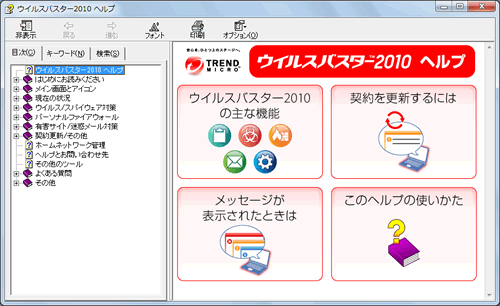 (図1)
(図1)
◆方法2(「ウイルスバスター2010」を起動している場合)
- 右上の[ヘルプとお問い合わせ先]をクリックします。
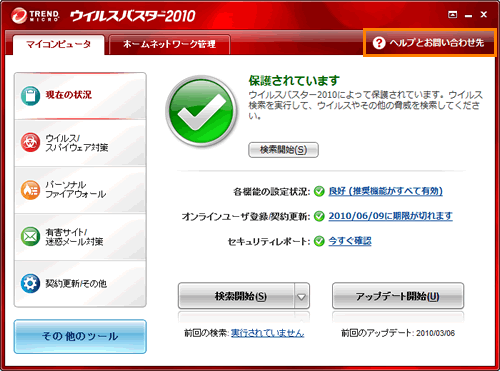 (図2)
(図2)
- 「ヘルプとお問い合わせ先」画面が表示されます。[ヘルプ]をクリックします。
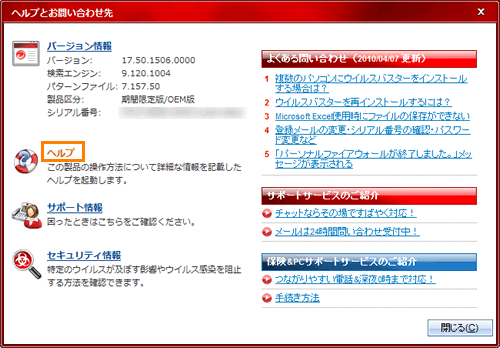 (図3)
(図3)
- 「ウイルスバスター2010ヘルプ」が起動します。
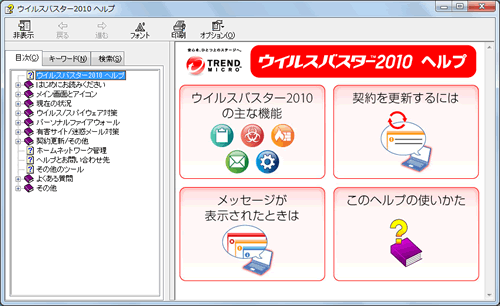 (図4)
(図4)
◆方法3(各設定画面を表示している場合)
- 各設定画面の左下の[この画面の説明(H)]ボタンをクリックします。
※ここでは例として「ウイルス/スパイウェアの監視」設定画面で説明します。
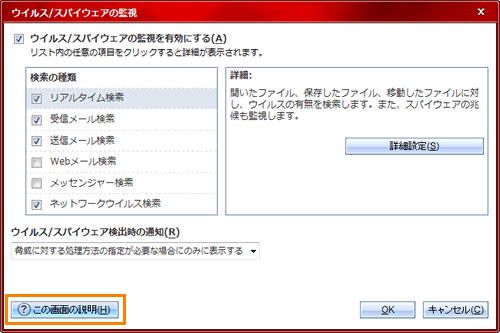 (図5)
(図5)
- 開いている設定画面のヘルプが起動します。
※ここでは、”ウイルス/スパイウェアの浸入を監視する”ヘルプ画面が表示されます。
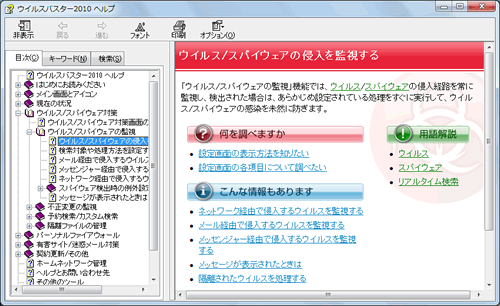 (図6)
(図6)
以上
